
TECHNOLOGIE

Présentation
Picaxe Editor est un logiciel de programmation graphique destiné à programmer des microcontrôleurs PICAXE.
La programmation graphique est de type "Organigramme".
Pour lancer le logiciel au collège : Bureau windows

Paramétrer Picaxe Editor
Pour paramétrer correctement Picaxe Editor il faut :
-
sélectionner la langue
-
sélectionner le microcontrôleur
Sélection de la langue
Cliquer sur File puis Options

Cocher Other puis choisir Français

Sélection du microcontrôleur

Dans la fenêtre "Configuration - Type de PICAXE", sélectionner le bon microcontrôleur en fonction de la carte électronique à programmer.
Choix des microcontrôleurs PIC
en fonction de la carte électronique :

Platine Power Prog :
-> PICAXE-28X1

Véhicule Microrobot :
version 1 -> PICAXE-18M
version 2 -> PICAXE-18M2
Ecriture de l'organigramme avec Picaxe Editor
Pour écrire un organigramme avec Picaxe Editor :
Cliquer sur "Principal" puis sur "Nouveau Organigramme"


Une fenêtre "Start Commande" s'ouvre.
Cliquer sur "OK"

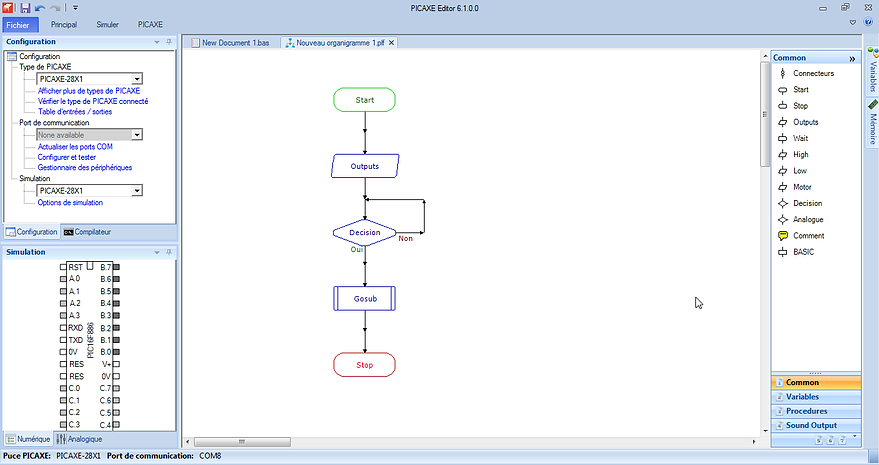
Instructions à faire glisser dans la feuille "Organigramme"
Picaxe Editor est un logiciel de programmation graphique.
Le programme écrit de façon graphique s'appelle un :
ORGANIGRAMME
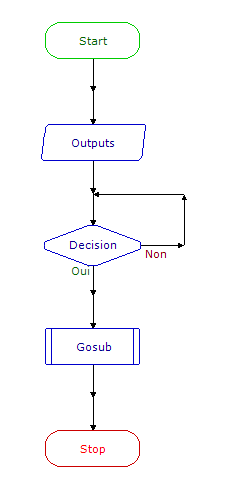
Principaux symboles graphiques utilisés dans un organigramme :
Début du programme. Tout organigramme doit commencer par ce symbole.
Fin du programme. Attention :
un organigramme n'a pas toujours une fin
Le parallélogramme représente une action.
Commande d'un moteur, extinction d'une lampe...
Le losange représente une condition. Il y a obligatoirement 2 sorties :
Oui -> lorsque la condition est vraie
Non -> lorsque la condition est fausse
Le rectangle représente l'appel à un sous-programme ou une action particulière.
Les flèches représentent le sens de l'exécution des instructions (actions et conditions).
Platine Power Prog
4 entrées analogiques
(A0 à A3)
Pour connecter des capteurs délivrant des signaux analogiques
8 entrées logiques
(In0 à In7)
Pour connecter des capteurs délivrant des signaux logiques

8 sorties logiques
(O0 à O7)
Pour connecter des actionneurs commandés de façon binaire (marche/arrêt)
2 commandes de moteurs
(A et B)
Pour connecter 1 ou 2 moteurs électriques
Interrupteur de mise en marche
A > arrêt
M > marche
Interrupteur de choix d'alimentation
Bat > Piles sur platine
Ext > Alimentation externe (connectique + et - au dessous)
Bouton poussoir RESET
(réinitialisation de l'exécution du programme)
Remarque sur la connexion des moteurs :
Paramétrage de l'action "Motor"
(double clic)

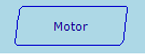
Sélectionner :
-
Moteur C si moteur connecté en A sur platine
-
Moteur D si moteur connecté en B sur platine

Réglage de la rotation du moteur :
-
pas de changement
-
arrêt
-
sens 1
-
sens 2
Pour éditer l'étiquette de l'action. Par exemple :
"Ouvrir vantail"
Programmation
Pour programmer correctement une carte électronique Picaxe avec le logiciel Picaxe Editor :
-
Choisir le microcontrôleur (sélectionner le type de PIC)
-
Écrire le programme
-
Câbler la platine avec le matériel qui doit être utilisé
-
Connecter la platine à l'ordinateur avec le cordon USB
-
Mettre sous tension la platine - ATTENTION : Autorisation professeur requise
-
Choisir le port de communication :
Fenêtre Configuration > Actualiser les ports COM
Sélectionner le port COM dans la liste
-
Télé-verser le programme en cliquant sur l'icône "Programmer le Pic"

Menu Principal :

Exemple de programme
Un bouton poussoir, une DEL et un moteur sont connectés à la carte programmable Picaxe.
Le fonctionnement souhaité est le suivant :
Si le bouton poussoir est appuyé alors la DEL doit être allumée et le moteur doit tourner.
Si le bouton poussoir est relâché alors la DEL doit être éteinte et le moteur doit être arrêté.

Exemple de câblage
La LED qui a un fonctionnement logique (allumée ou éteinte) doit être connectée sur une sortie logique (O0 à O7).
Exemple : O3
Le moteur doit être connecté soit sur A soit sur B.
Exemple : B
Le bouton poussoir délivre un signal logique (binaire). Il doit donc être connecté sur une entrée logique (In0 à In7).
Exemple : In2
Organigramme et paramétrage des instructions




